win10电脑如何设置密码?
作者:佚名 来源:雨林木风 2019-04-22 17:28:00
win10电脑如何设置密码?由于公司里鱼龙混杂,我们无法保证是否会有同事在未经允许的情况下使用自己的电脑,因此,为win10专业版设置密码会是最有效的保护措施,接下来,由小编来与大家分享一下设置技巧,供大家参考了解!(win10 32位/64位专业版通用)
1、首先,在键盘上按下“Ctrl+Alt+Delete”组合键,引导win10电脑进入安全选项界面;
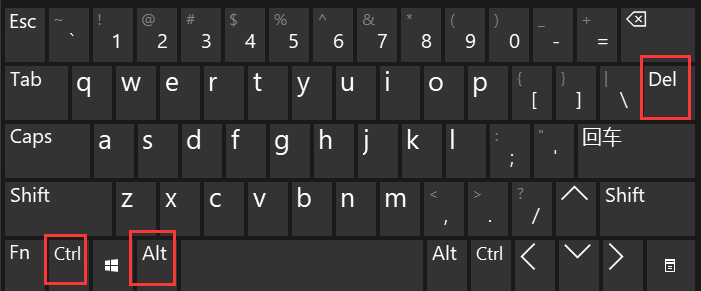
2、接下来,选择选项列表中“更改密码”选项进入新面板;
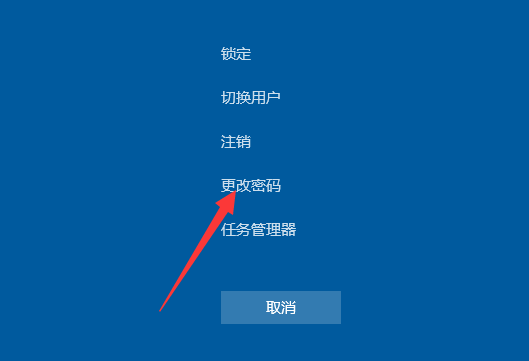
3、在新的面板中,我们可以看到管理员名称、旧密码、新密码以及确认密码几个输入框;
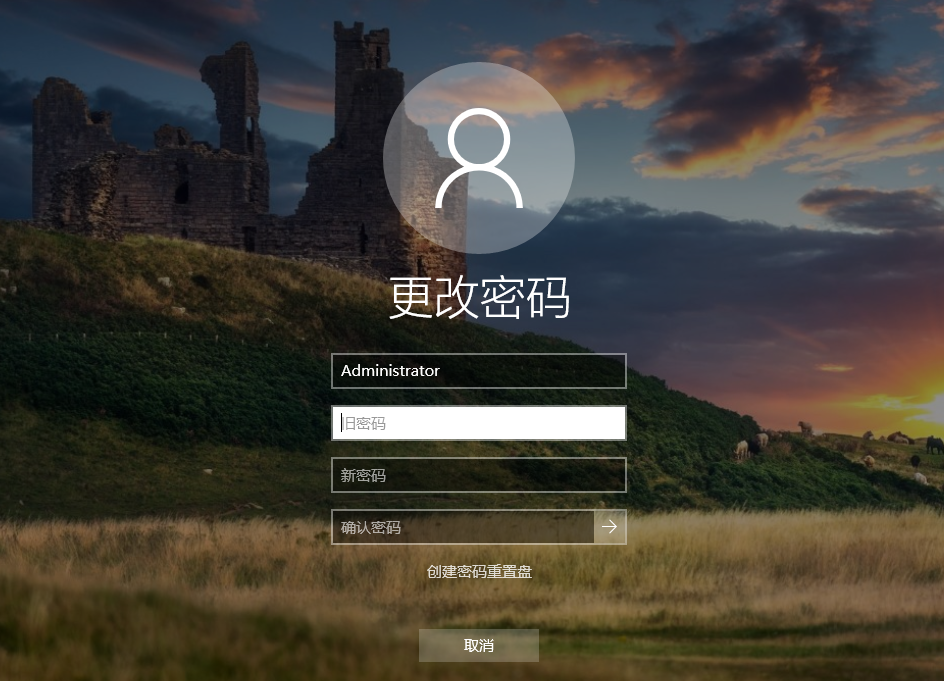
4、因为我们还未设置密码,所以可以在“旧密码”一项中放空,输入需要设置的新密码以及确认密码;
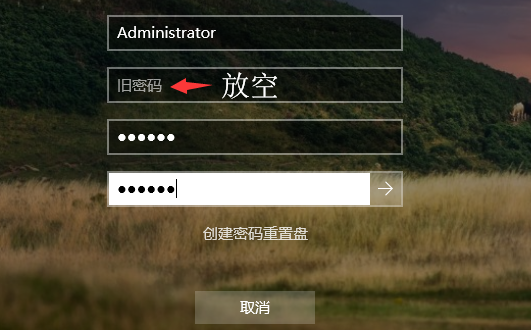
5、输入完成后,点击确认密码输入框右侧“→”图标键确认密码;
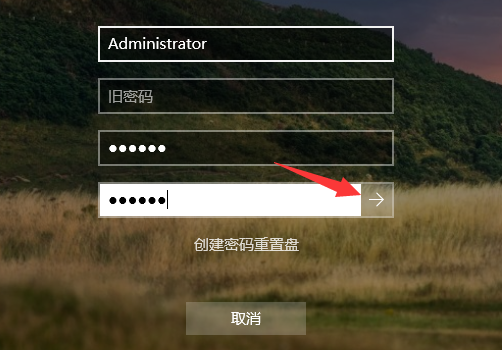
6、等待面板中显示“你的密码已更改”提示字样,表示此次密码已设置完成了。
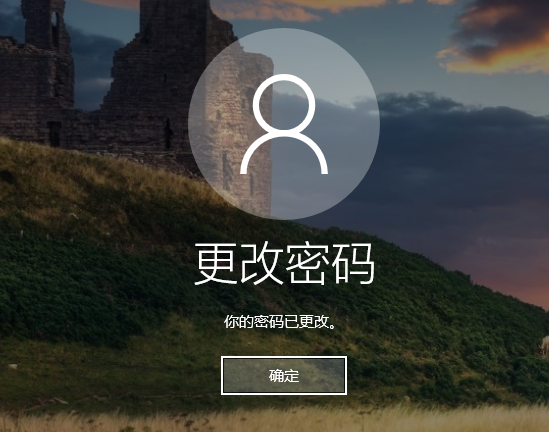
那么,上文分享的便是win10电脑设置密码的详细步骤了,是不是非常简单呢?
相关阅读
- 热门手游
- 最新手游
- 本类周排行
- 本类总排行

























